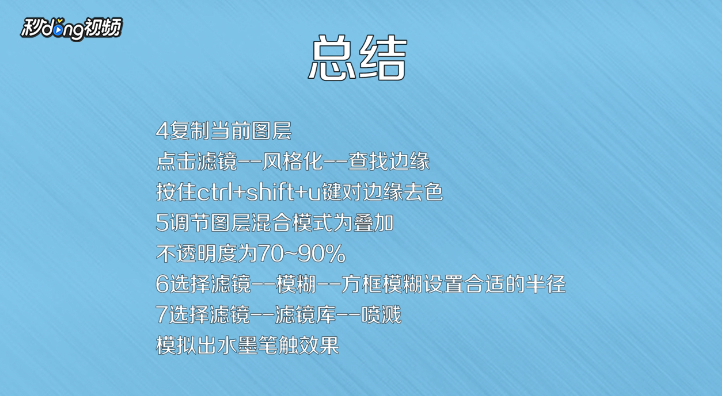1、将照片导入到PS中复制一次,按住Ctrl+I打开色阶面板,调节黑白场使颜色对比更加明显(将两端黑白滑块向中间移动)。
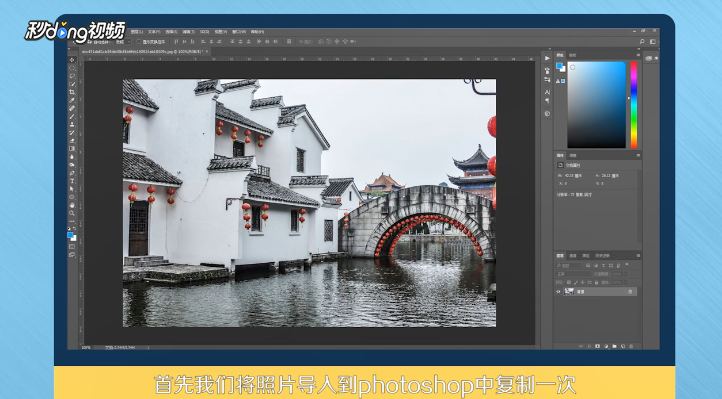
2、复制当前图层,依次点击滤镜,风格化,查找边缘,按住CTRL+Shift+U,对边缘去色,再打开色阶面板,使线条边缘黑白对比更加明显。
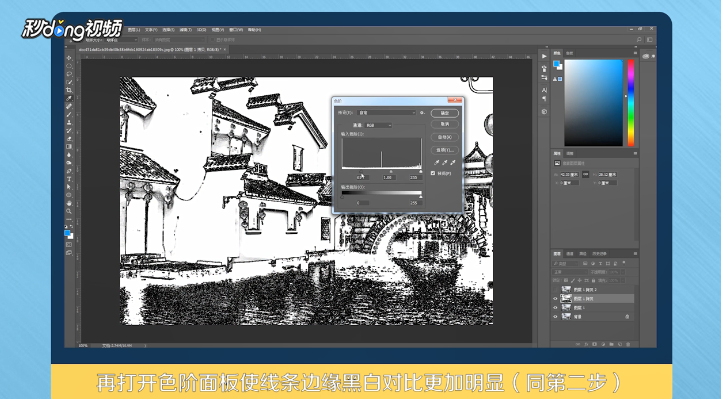
3、调节图层,混合模式调到叠加不透明度为70到90%,再将处理过的背景,副本层复制一次,依次选择滤镜,模糊,方框模糊。
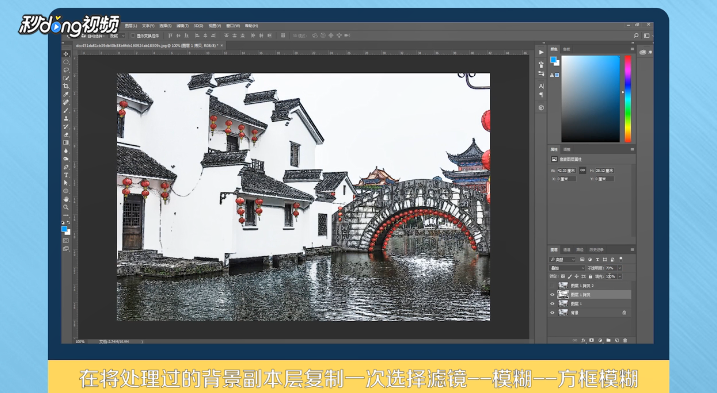
4、设置合适的半径,使照片出现一种模糊的感觉,依次选择滤镜,滤镜库,喷溅模拟出水墨笔触效果。
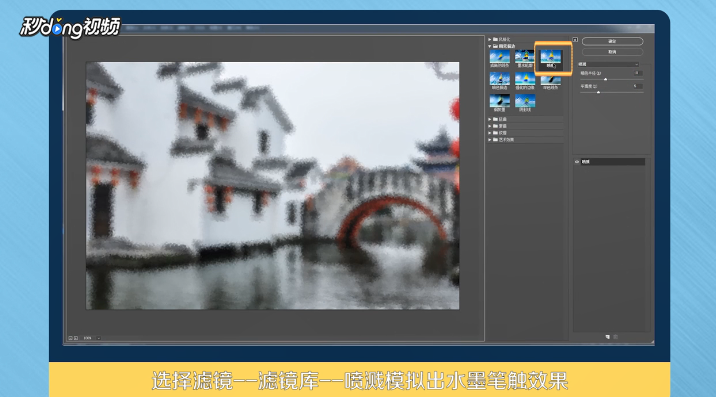
5、将当前图层的混合模式也改为叠加不透明度为70~90%即可。
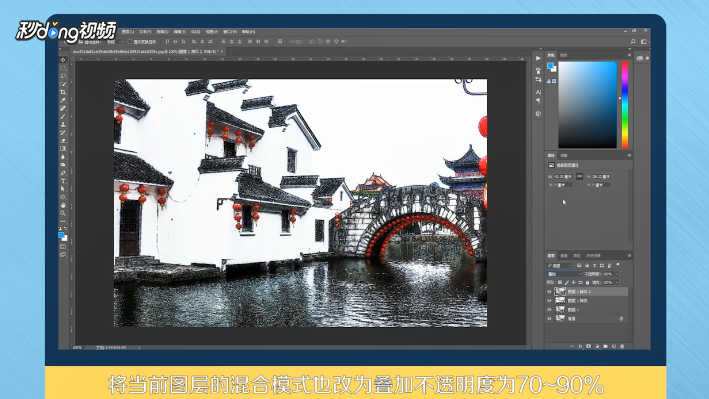
6、总结一如下。
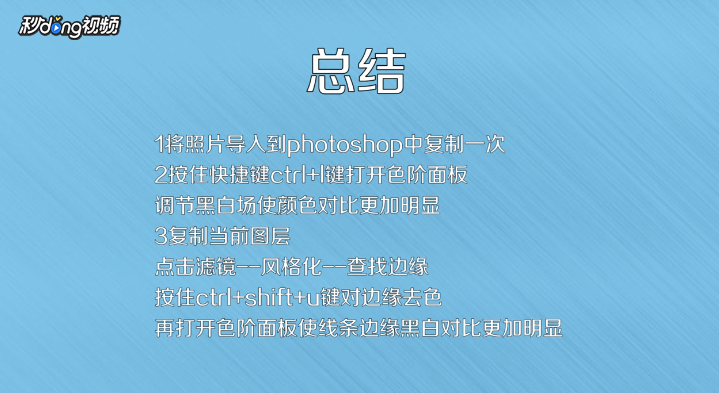
7、总结二如下。